На Диаграмме Ганта вы видите визуальное представление продолжительности и крайних сроков по всем своим задачам.
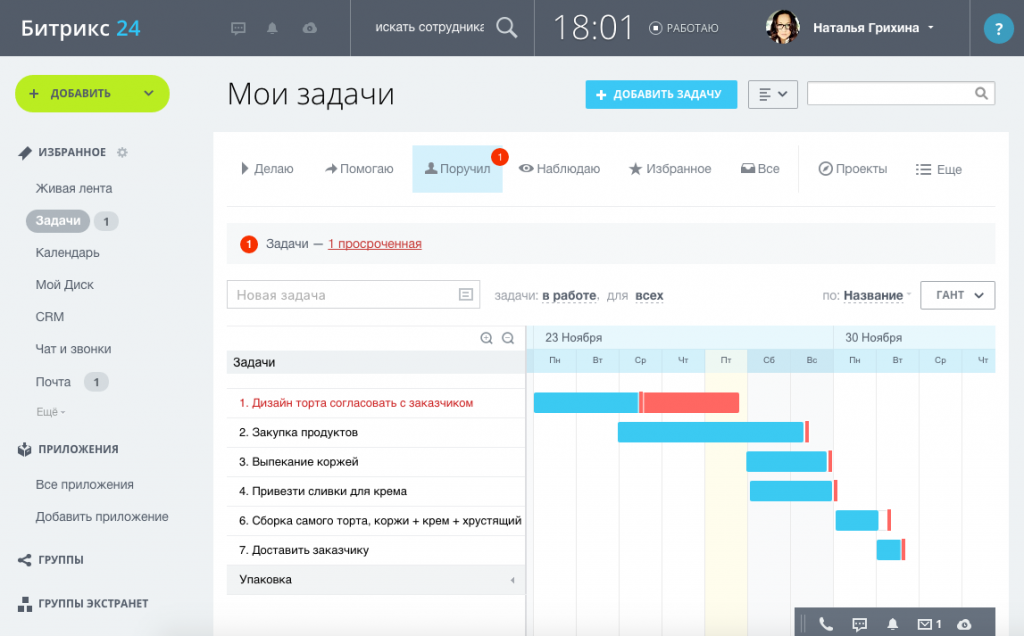
Показать Диаграмму Ганта можно в списке справа:
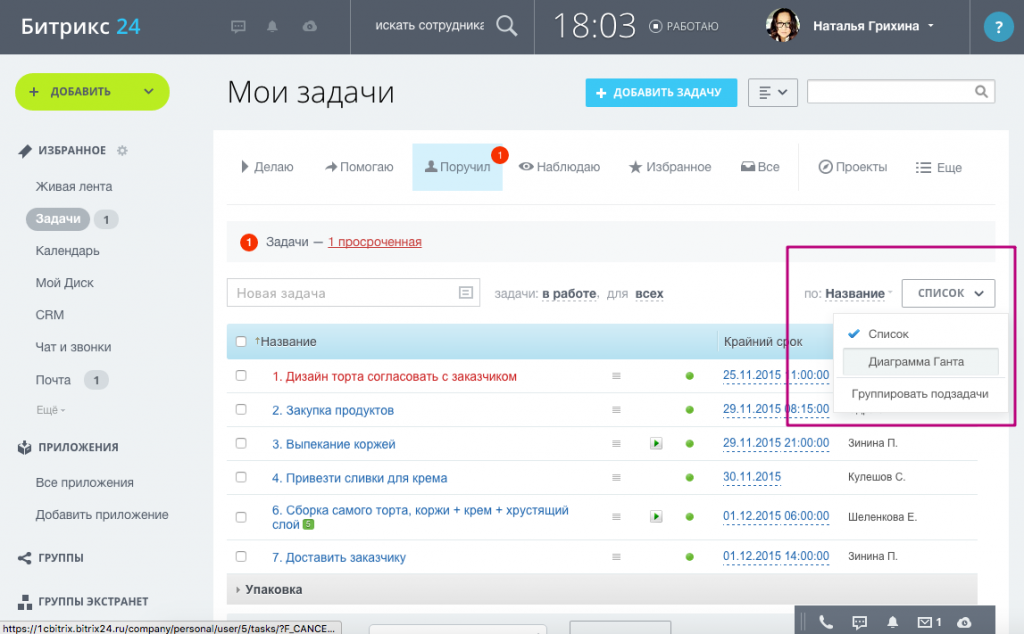
У каждой задачи есть дата создания, старта, финиша и крайний срок.
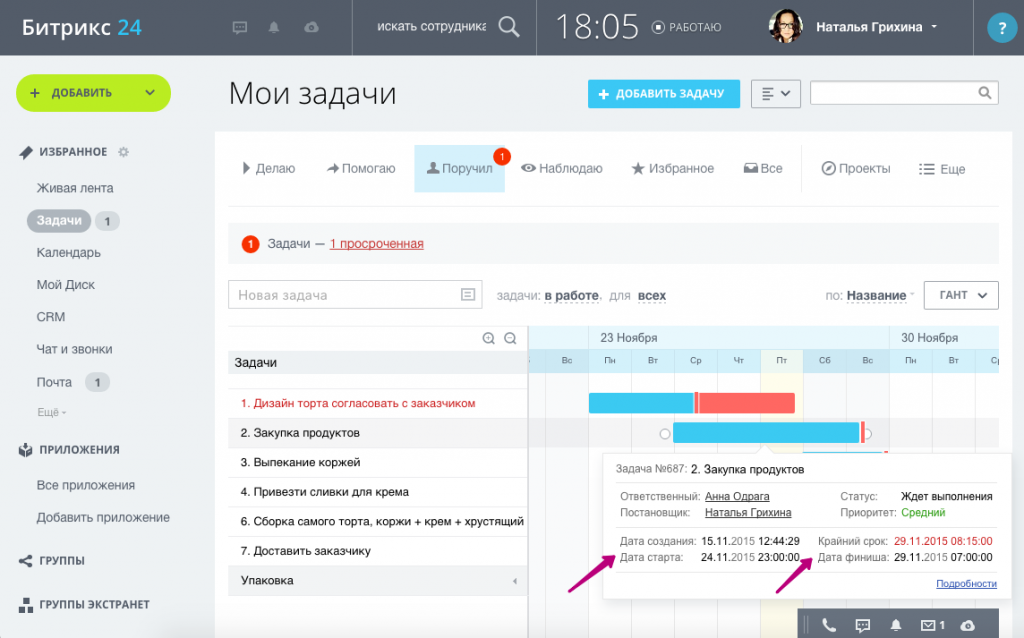
Дата старта
Начало блока - это дата старта задачи. Дата старта определяет, когда нужно приступить к выполнению задачи и влияет на сценарий сдвига сроков, если эта задача зависит от другой или, наоборот, от нее зависит другая задача. Вы можете мышкой сдвигать (переносить) дату старта на нужный вам срок. При создании или изменении задачи эта дата указывается в поле «Начать задачу с» (в «Планирование сроков»). Если ничего не указывать, датой старта будет дата создания задачи.
Дата финиша
Конец голубого блока - это дата предполагаемого завершения задачи. Дата финиша показывает предполагаемую дату завершения работы над задачей и влияет на сценарий сдвига сроков для зависимых задач. При создании или изменении задачи эта дата указывается в поле «Начать задачу … по» (в «Планирование сроков»). Если дата не указана, блок будет в форме пятиугольника. Если указана, — в виде прямоугольника. Дату можно переносить «мышкой».
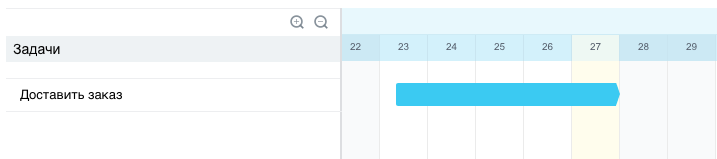
Крайний срок
Красной полосой отмечен крайний срок по задаче. Это «дедлайн», дата, к которой задача должна быть завершена в обязательном порядке. Указать крайний срок можно при создании или изменении задачи. Если крайний срок не указан, в блоке останется только прямоугольник. Если крайний срок раньше текущей даты (задача просрочена), просроченный период будет показан красным цветом.

Сдвиг сроков
Вы можете сдвигать отдельно дату старта или дату финиша, а можете передвинуть сразу весь блок на нужные вам даты, таким образом, сдвинув сразу и дату старта, и дату финиша.
Учет рабочего времени при сдвигах сроков
По умолчанию при создании задачи рабочее время не учитывается. Вам нужно отметить пункт «Учитывать рабочее время». В этом случае при переносе даты старта или финиша по задаче будет учитываться, попадает ли новый срок в рабочее время (например, с 9:00 до 18:00) и нет ли пересечений с выходными днями. Если новый период выполнения задачи попадает на выходные или нерабочие часы, он будет продлен и сдвинется на рабочее время.
Рабочее время для вашей компании можно указать в Настройках портала.
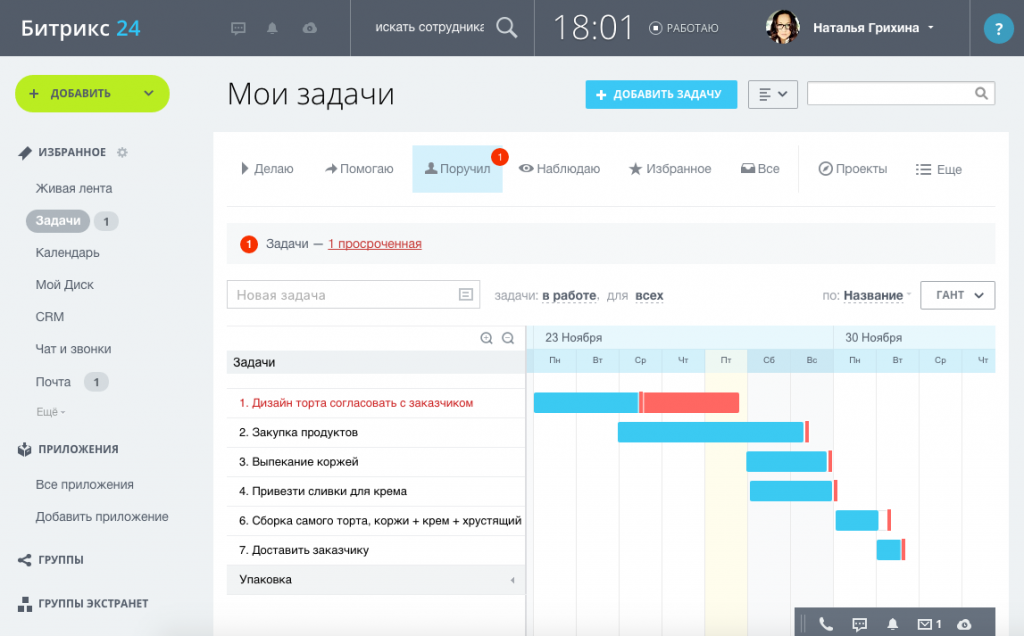
Показать Диаграмму Ганта можно в списке справа:
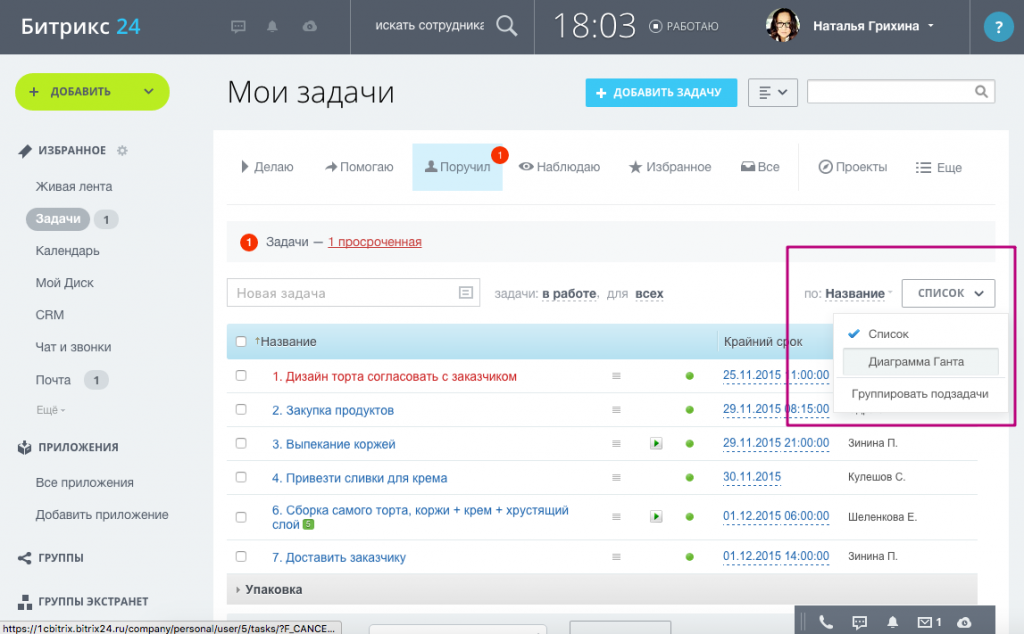
У каждой задачи есть дата создания, старта, финиша и крайний срок.
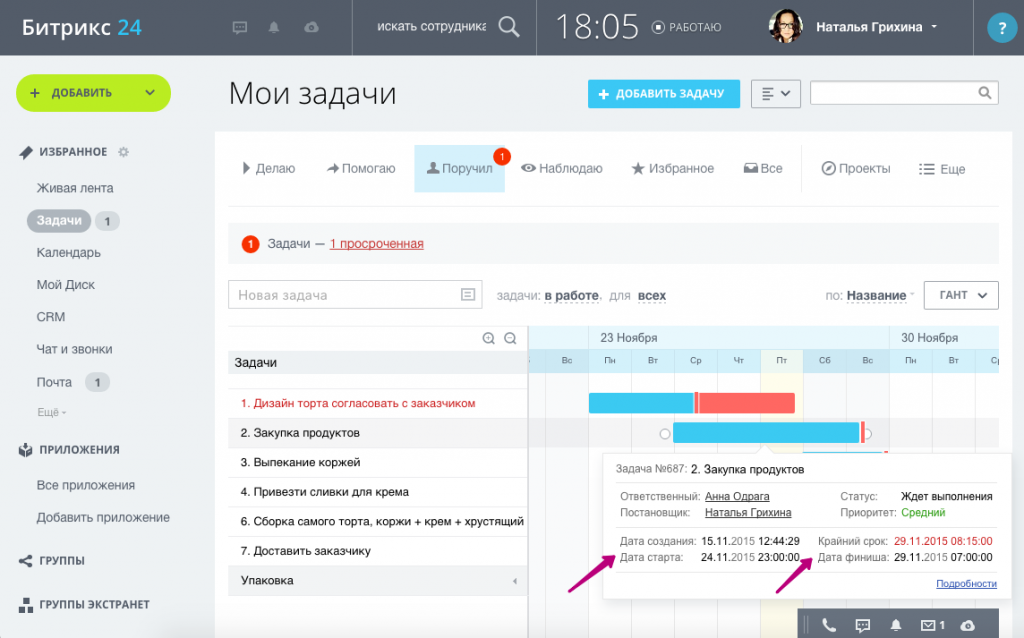
Дата старта
Начало блока - это дата старта задачи. Дата старта определяет, когда нужно приступить к выполнению задачи и влияет на сценарий сдвига сроков, если эта задача зависит от другой или, наоборот, от нее зависит другая задача. Вы можете мышкой сдвигать (переносить) дату старта на нужный вам срок. При создании или изменении задачи эта дата указывается в поле «Начать задачу с» (в «Планирование сроков»). Если ничего не указывать, датой старта будет дата создания задачи.
Дата финиша
Конец голубого блока - это дата предполагаемого завершения задачи. Дата финиша показывает предполагаемую дату завершения работы над задачей и влияет на сценарий сдвига сроков для зависимых задач. При создании или изменении задачи эта дата указывается в поле «Начать задачу … по» (в «Планирование сроков»). Если дата не указана, блок будет в форме пятиугольника. Если указана, — в виде прямоугольника. Дату можно переносить «мышкой».
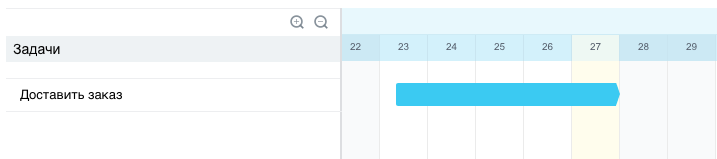
Крайний срок
Красной полосой отмечен крайний срок по задаче. Это «дедлайн», дата, к которой задача должна быть завершена в обязательном порядке. Указать крайний срок можно при создании или изменении задачи. Если крайний срок не указан, в блоке останется только прямоугольник. Если крайний срок раньше текущей даты (задача просрочена), просроченный период будет показан красным цветом.

Сдвиг сроков
Вы можете сдвигать отдельно дату старта или дату финиша, а можете передвинуть сразу весь блок на нужные вам даты, таким образом, сдвинув сразу и дату старта, и дату финиша.
Учет рабочего времени при сдвигах сроков
По умолчанию при создании задачи рабочее время не учитывается. Вам нужно отметить пункт «Учитывать рабочее время». В этом случае при переносе даты старта или финиша по задаче будет учитываться, попадает ли новый срок в рабочее время (например, с 9:00 до 18:00) и нет ли пересечений с выходными днями. Если новый период выполнения задачи попадает на выходные или нерабочие часы, он будет продлен и сдвинется на рабочее время.
Рабочее время для вашей компании можно указать в Настройках портала.
Test Партнерский статус
qwfqwfqwfqwf WWW
Дизайн и разработка
интернет-проектов и сервисов,
интернет-маркетинг
Нет комментариев
Предыдущие комментарии
для добавления комментариев необходимо авторизоваться


